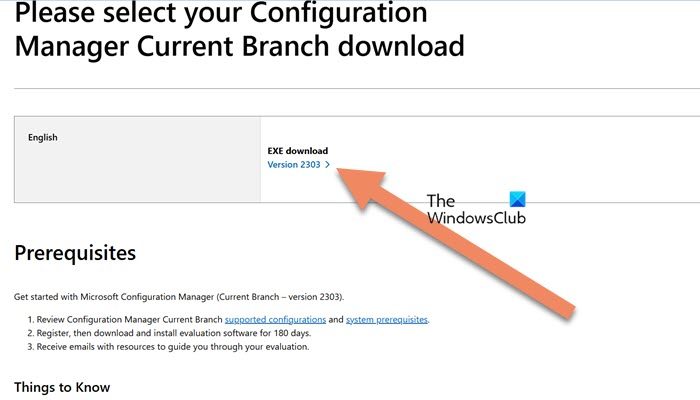Microsoft System Center Configuration Manager (SCCM) est un produit Windows utilisé pour gérer, déployer et sécuriser les appareils et les applications dans une entreprise, y compris des tâches telles que la protection des points de terminaison, la gestion des correctifs et la distribution de logiciels. Cet article vous montrera comment installer la console SCCM sur Windows 11.
Qu’est-ce qu’une console SCCM ?
Microsoft System Center Configuration Manager (SCCM) fait partie de la suite de produits Microsoft System Center. Il s’agit d’un outil puissant et polyvalent destiné aux professionnels de l’informatique, leur permettant de rationaliser les opérations et d’accroître l’efficacité. Avec SCCM, les administrateurs peuvent installer, mettre à jour et gérer à distance des logiciels, du matériel et d’autres ressources sur leurs réseaux.
Installer la console SCCM sur Windows 11
Avant d’installer la console SCCM, nous devons répondre aux exigences suivantes.
- Vous devez avoir le système d’exploitation Windows 11 ou Windows 10 installé.
- Le compte utilisateur dispose de privilèges administratifs pour installer la console et d’une autorisation de lecture pour accéder au fichier d’installation.
- De plus, votre compte nécessite une autorisation pour se connecter au site Configuration Manager.
- Dans la version 2107, la console ConfigMgr nécessite Microsoft .NET Framework 4.6.2, la version 4.8 étant recommandée. Mettez à jour .NET Framework vers la dernière version lors de l’installation de la console sur d’autres appareils.
Lire: Comment vérifier si le compte d’utilisateur dispose des droits d’administrateur dans Windows 11
Après avoir rempli toutes les conditions préalables, nous devons sélectionner l’un des deux chemins sources.
Dossier ConsoleSetup dans le chemin d’installation sur le serveur de site : ToolsConsoleSetup
Lorsque vous configurez un serveur de site, il place les fichiers d’installation de la console et les modules linguistiques pris en charge dans le sous-dossier ToolsConsoleSetup. Vous pouvez également copier le dossier ConsoleSetup vers un autre emplacement pour l’installation. Chaque fois que vous mettez à jour le site, il conserve sa version locale à jour.
Support d’installation de Configuration Manager : SMSSETUPBINI386
Lors de l’installation de la console Configuration Manager à partir du support d’installation, la version anglaise est toujours installée, que le serveur de site prenne en charge différentes langues ou que le système d’exploitation de l’ordinateur cible soit défini sur une autre langue. Démarrez le programme d’installation de la console à partir du Configuration de la console dossier plutôt que le support source lorsque cela est possible.
Copiez l’intégralité du dossier de configuration de la console dans un dossier partagé sur le serveur SCCM. Ce dossier peut être utilisé lors de l’installation de la console sur des ordinateurs Windows 11. Il est important de ne pas installer la console à l’aide du CD contenant les fichiers sources les plus récents, car il s’agit d’un scénario non pris en charge et qui peut entraîner des problèmes lors de l’installation de la console.
Pour installer la console SCCM sur Windows 11, suivez l’une des méthodes mentionnées ci-dessous.
- Installer la console SCCM à l’aide de Microsoft Endpoint Configuration
- Installer la console SCCM à l’aide de l’invite de commande
Parlons-en en détail.
1]Installez la console SCCM à l’aide de Microsoft Endpoint Configuration Manager
Notre première méthode consiste à installer la console SCCM à l’aide de l’assistant d’installation. Avant de continuer, nous devons d’abord installer SCCM Baseline Media.
Un support de base de Configuration Manager contient tous les fichiers d’installation nécessaires à l’installation de SCCM ou de Configuration Manager. Si vous devez effectuer une nouvelle installation de Configuration Manager, le support d’installation de base est celui que vous devez utiliser.
Vous pouvez accéder à microsoft.com pour télécharger le programme d’installation et l’installer sur votre ordinateur.
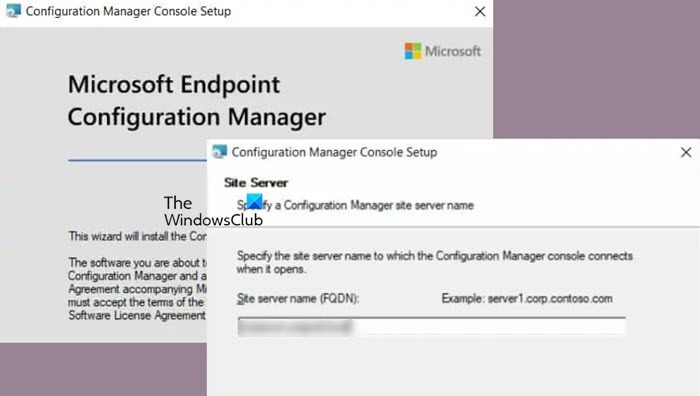
Vous pouvez maintenant suivre les étapes ci-dessous pour installer la console SCCM.
- Tout d’abord, montez le support de base ConfigMgr.
- Maintenant, accédez au support d’installation SCCM et lancez éclaboussure.hta.
- Aller à Outils et composants autonomes > Installer la console Configuration Manager.
Enfin, suivez les instructions à l’écran pour terminer le processus de configuration.
Si une version plus ancienne de la console Configuration Manager a été installée, la fenêtre de mise à niveau de la console s’affiche au lancement de la console. Procédez à la mise à niveau de la console en cliquant sur « OK ». Vous devez maintenir la console à jour si vous ne voulez pas rencontrer de problèmes de compatibilité.
2] Installer la console SCCM à l’aide de l’invite de commande
Vous pouvez également installer la console SCCM à l’aide de l’invite de commande. Dans ce cas, démarrez CMD en tant qu’administrateur et modifiez le répertoire à l’aide de la commande CD pour accéder au chemin d’accès au dossier d’installation de la console. Ensuite, exécutez la commande suivante.
ConsoleSetup.exe /q TargetDir="%ProgramFiles%ConfigMgr Console" DefaultSiteServerName=MyServer.Contoso.com
Assurez-vous de remplacer SiteServerName par le nom réel de votre site.
Lire: Centre d’administration Windows : gérer les serveurs, les clusters et l’infrastructure
Comment ouvrir la console Configuration Manager dans Windows 11 ?
Vous pouvez ouvrir le Gestionnaire de configuration à partir du Panneau de configuration. Ouvrez donc le Panneau de configuration, définissez Afficher par sur Grandes icônes, puis ouvrez le Gestionnaire de configuration. N’oubliez pas que le Gestionnaire de configuration est disponible sur Windows 11 Pro et Enterprise.
A lire aussi : Autoriser les utilisateurs standard à exécuter un programme avec des droits d’administrateur.